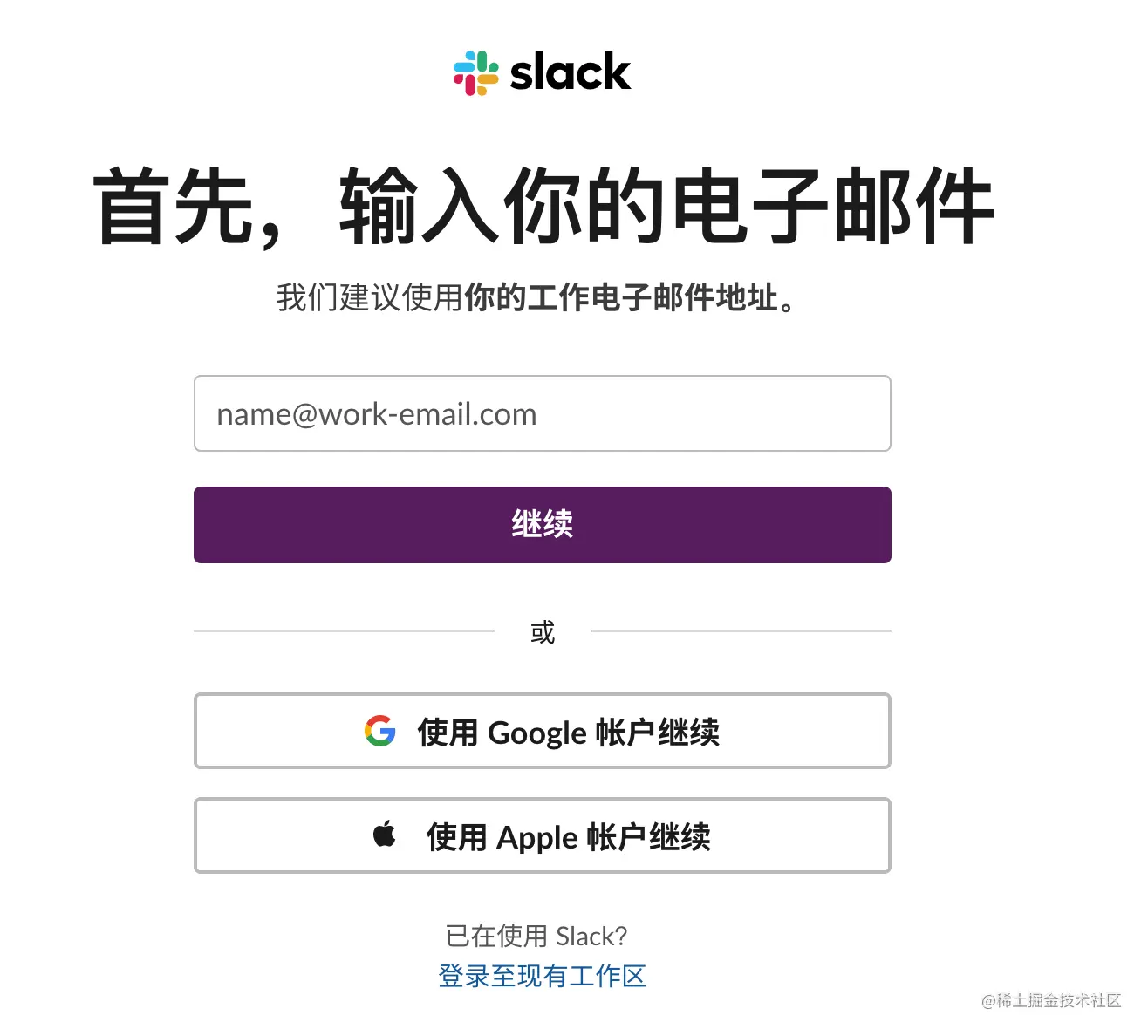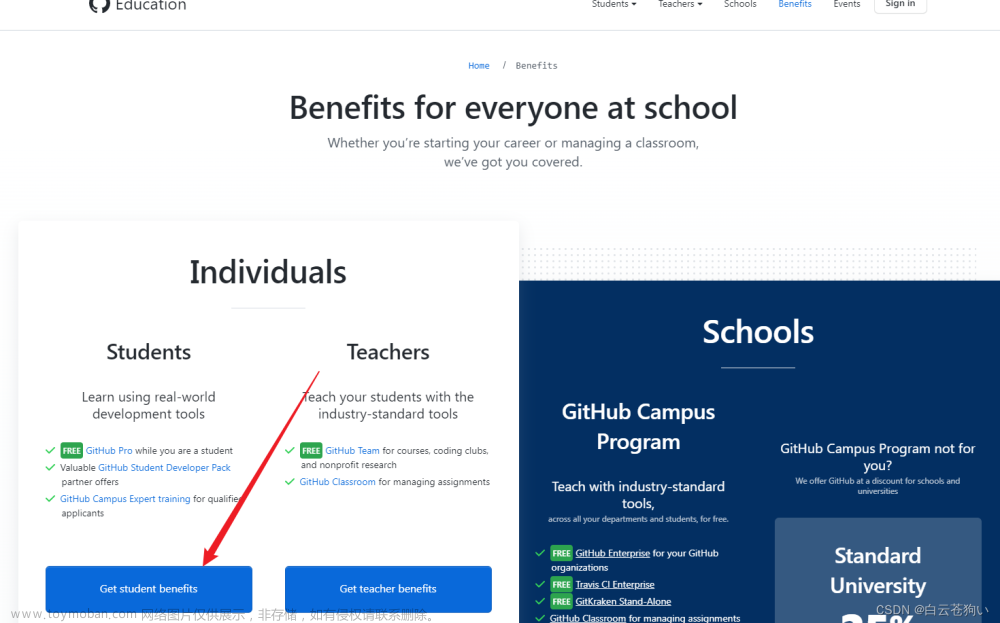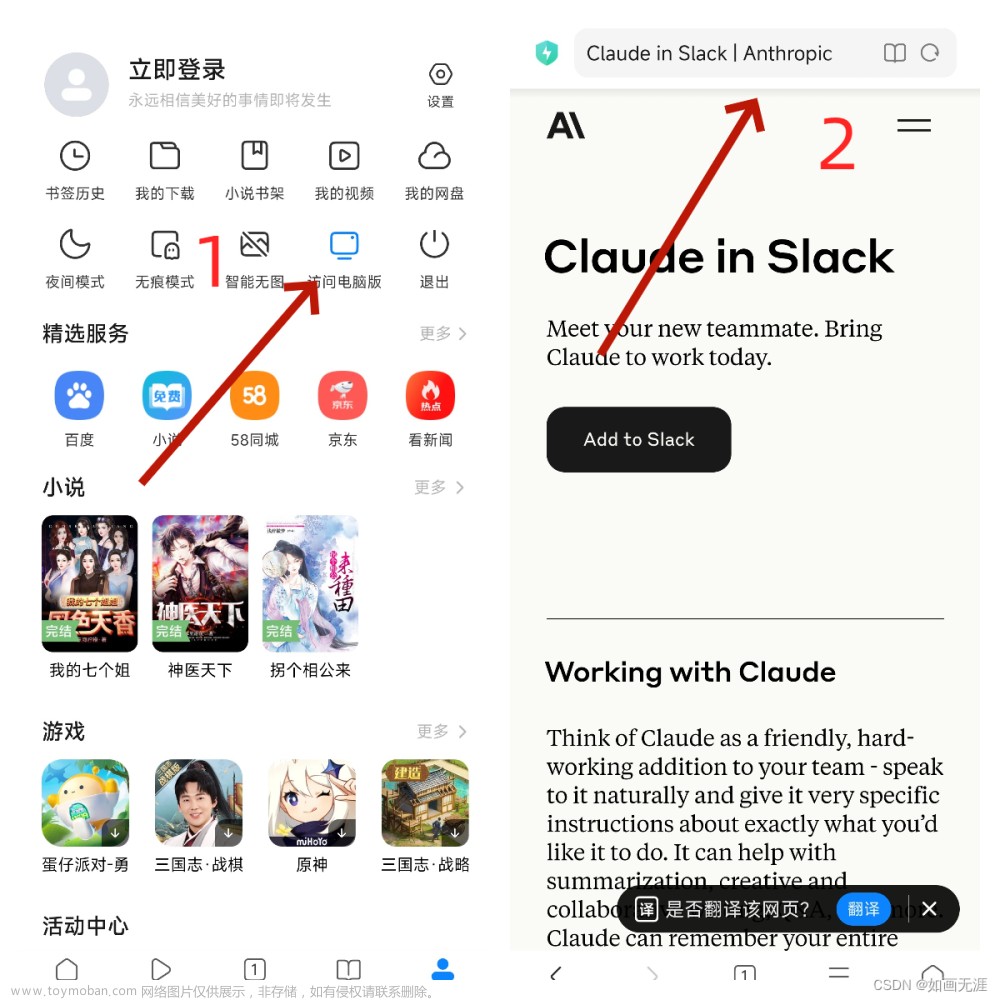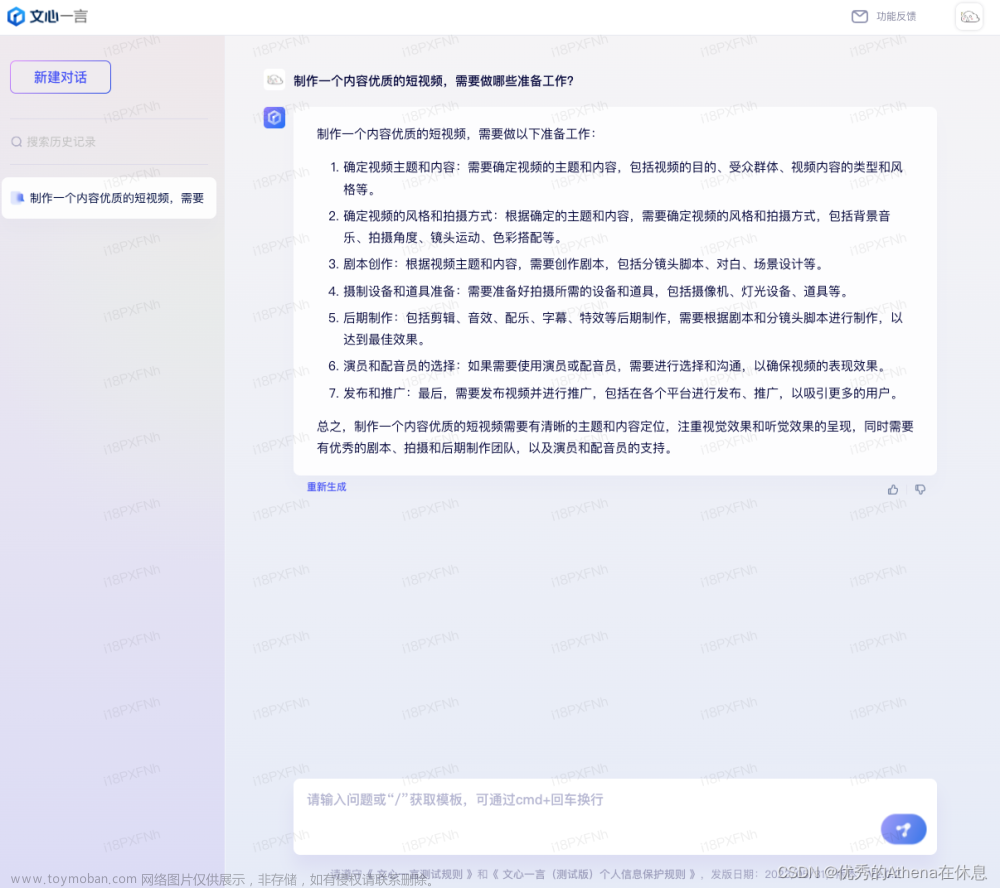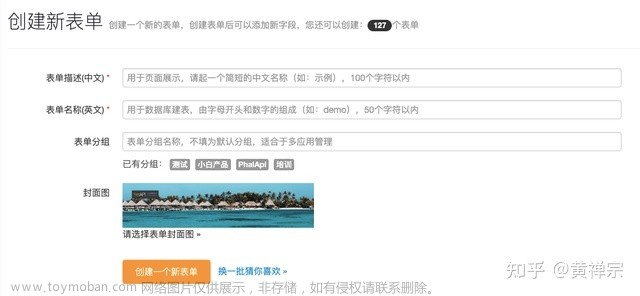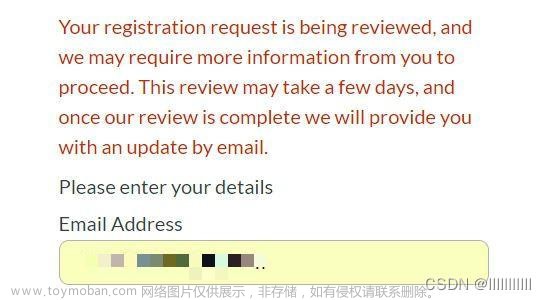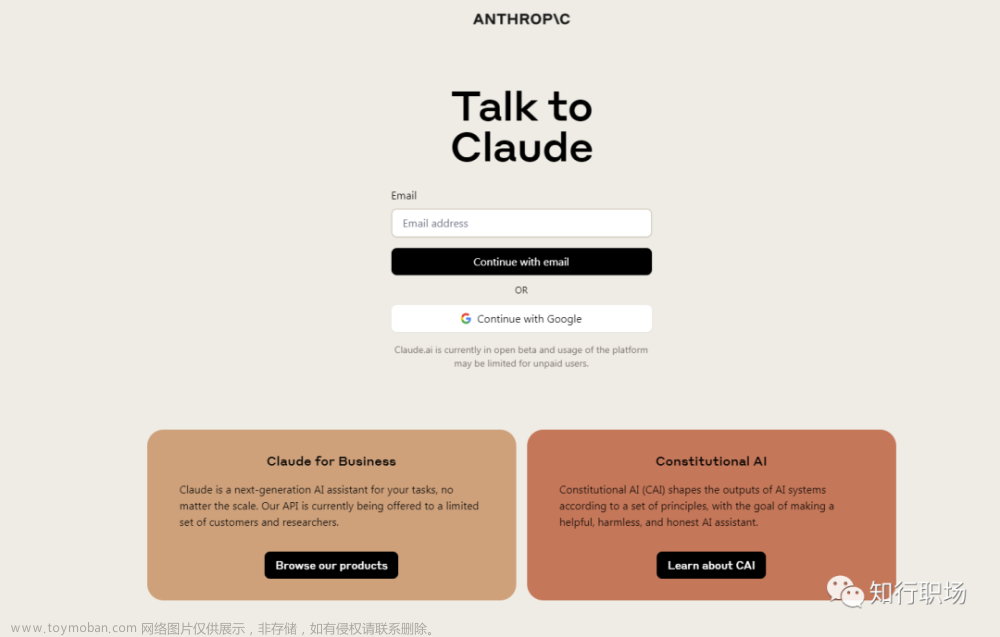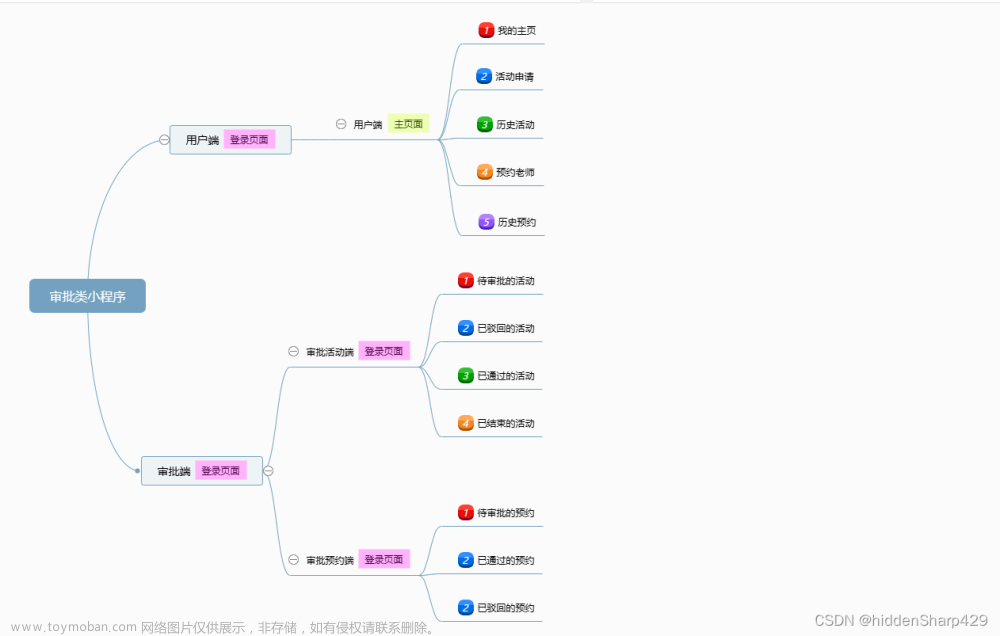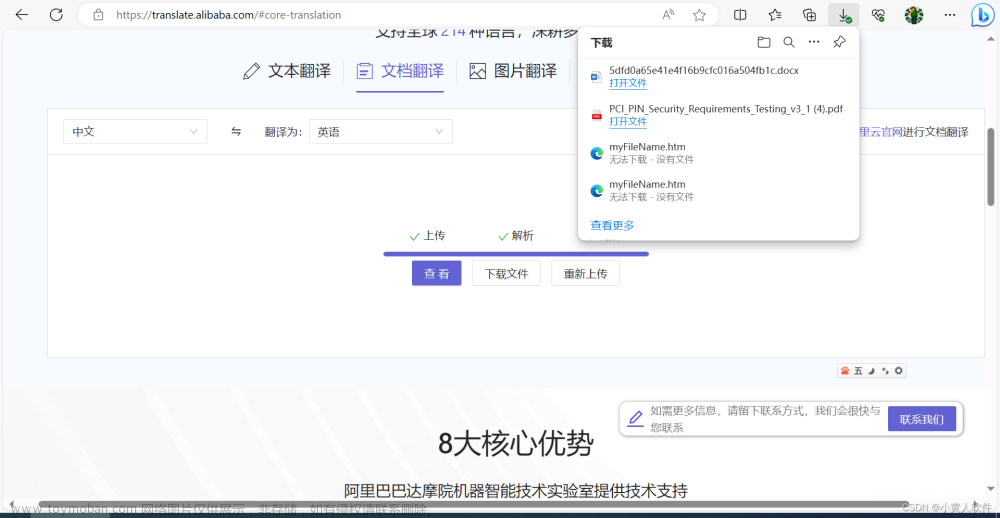欢迎关注【AIGC使用教程】 专栏
【AIGC使用教程】SciSpace 论文阅读神器
【AIGC使用教程】Microsoft Edge/Bing Chat 注册使用完全指南
【AIGC使用教程】GitHub Copilot 免费注册及在 VS Code 中的安装使用
【AIGC使用教程】GitHub Copilot 免费注册及在 PyCharm 中的安装使用
【AIGC使用教程】Notion AI 从注册到体验
【AIGC使用教程】AutoGPT 安装使用完全教程
本文详细介绍 GitHub Copilot 的订阅步骤(含免费教程),及在 VS Code 的集成使用方法。
本文是《GitHub Copilot 免费注册及在 VS Code 中的安装使用》 的续篇。前文介绍 GitHub Copilot 免费注册方法,以 VS Code 为例讲解安装使用,很多小伙伴私信问我能不能在 PyCharm 上安装使用。
- GitHub Copilot X 目前处于面向开发者测试阶段,需要订阅 GitHub Copilot 才有申请候补资格。
- 本文主要介绍 GitHub Copilot 在 PyCharm 的安装使用。
- 本文也会简单介绍 GitHub Copilot 的订阅步骤(含免费教程),省去翻到前文去找。

1. GitHub Copilot 功能介绍
GitHub Copilot 是基于 OpenAI Codex 模型的大规模生成 AI 开发工具,可以在程序员编写代码时自动推荐/生成代码作为参考。
GitHub Copilot 支持多种编程语言,包括 Python、JavaScript、TypeScript、Ruby、Go 和 Rust 等。
GitHub Copilot 可以与 VS Code、Visual Studio 和 PyCharm 等常见开发工具和 CodePen 等在线代码编辑器进行集成,提供更加灵活的编程体验。
GitHub Copilot 的主要功能是代码补全、代码生成和智能建议。
详细功能介绍参见前文《GitHub Copilot 免费注册及在 VS Code 中的安装使用》,本文第 4 节也将在 PyCharm 中通过来介绍。
2. 用户注册与申请
-
注册 GitHub 账号。这就不用介绍了吧。
-
订阅 GitHub Copilot。
-
申请使用 GitHub Copilot X。
2.1 个人订阅 GitHub Copilot
GitHub Copilot 支持 VS Code、Visual Studio、Neovim和JetBrains,可以为 Python、JavaScript、TypeScript、Go 和 Ruby 等十几种编码语言提供代码支持。
在申请 GitHub 账号之后,为您的个人帐户订阅 GitHub Copilot:
(1)在任何 GitHub 页面的右上角,单击个人资料照片,然后单击 Settings ,进入个人账户设置页面。
(2)在侧边栏的 “代码、计划和自动化” 部分,单击 Copilot,出现 GitHub Copilot 窗口如下。
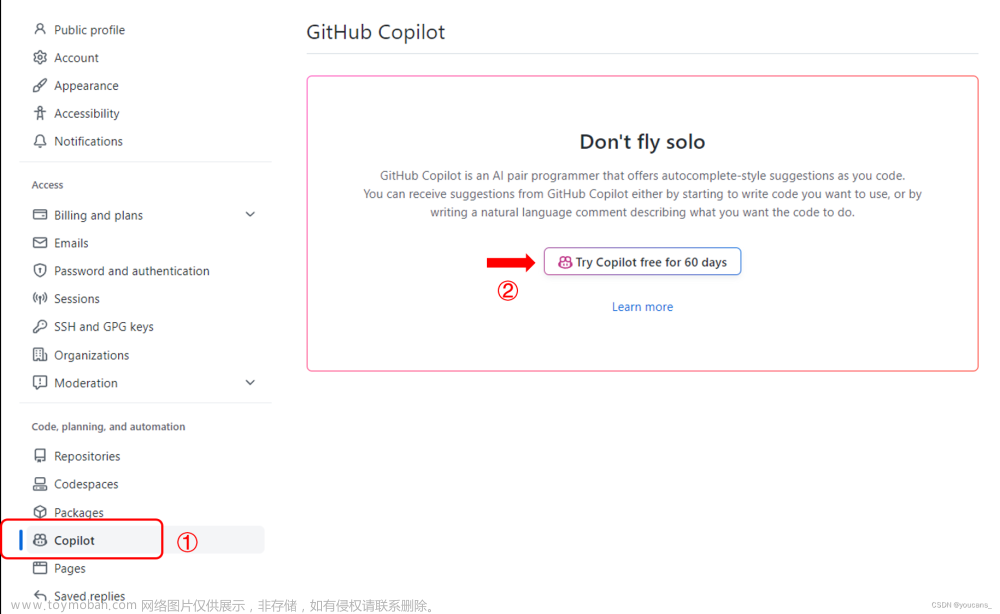
(3)在 GitHub Copilot 设置页面,选择启用 GitHub Copilot,就是上图中的 Try Copilot free for 60 days按钮。
(4)接下来会弹出付款计划,需要选择"按月付款"或"按年付款",选择后继续操作,就是下图中的 Get accesss to GitHub Copilot。
也就是说,虽然可以免费使用 60天,但你现在还是要订阅一个付费计划。当然,在试用期结束前,这个付费计划都是可以取消的。
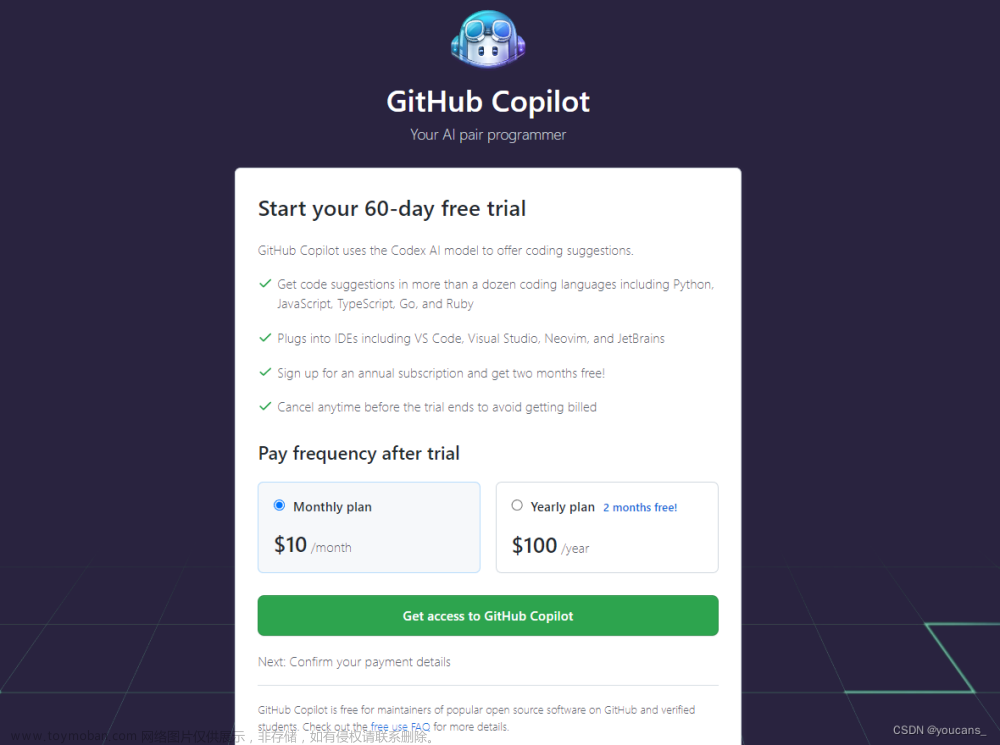
如果你的 GitHub 帐户符合免费订阅 GitHub Copilot 的标准,将跳过(4)(5)而自动进入第(6)步。
(5) 填写支付订阅计划的付款信息,需要填写信用卡资料,然后单击提交。
也就是说,你已经订阅了一个付费计划,在免费使用 60天到期后就会自动通过信用卡付费。虽然这个付费计划在试用期结束前可以取消,但如果忘记取消就会自动扣款。这与手机优惠资费套餐的原理如出一辙。
(6)单击“保存”,完成个人帐户注册 GitHub Copilot。
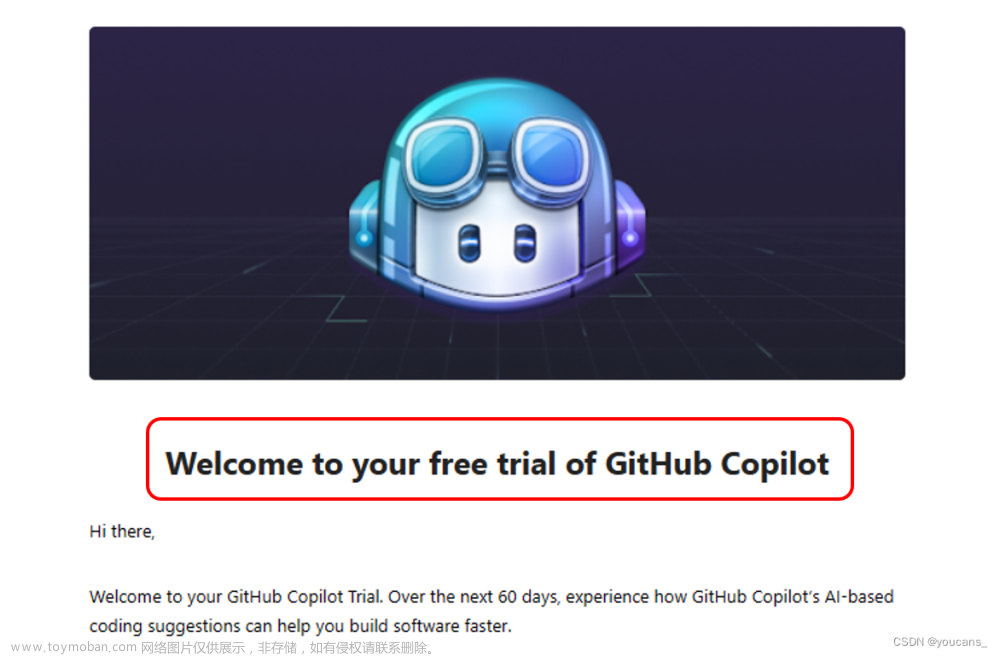
虽然 GitHub Copilot 提供 60 天免费使用,但是注册过程中还是需要信用卡资料的。而且,60 天到期后怎么办?
我们关心的是:有没有免费的途径?详见本文 3.3 节:免费,免费!
2.2 取消订阅 GitHub Copilot
由于订阅 GitHub Copilot 时使用了信用卡资料,虽然可以免费使用 60天,但如果没有及时取消订阅,就会自动扣费。
取消订阅 GitHub Copilot 的步骤如下:
(1)登录 GitHub,点击账号头像,选择 setting 设置。
(2)在左侧菜单栏选择付费计划:“Billing and plans”–“Plans and usage”。
(3)向下拉找到 “Add-ones”,对于“GitHub Copilot”项目,点击其右侧的 Edit 按钮,从下拉框中选择Cancel trial 就可以取消订阅。
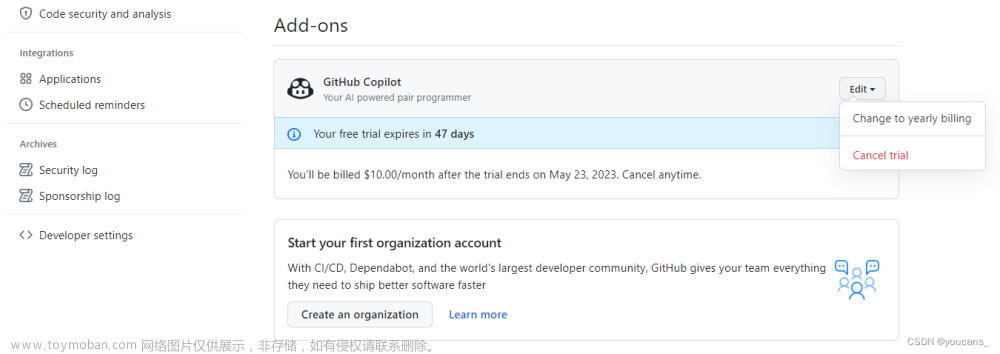
2.3 免费,免费!
要申请 Copilot X,就要具有 GitHub Copilot 资格。虽然 GitHub Copilot 可以 60天免费试用,但要取得 Copilot 订阅资格,就要先提供信用卡信息。多么熟悉的套路,连 GitHub 也学会了。
我们要的当然是免费!
GitHub Copilot 供经过验证的学生、教师和热门开源项目的维护人员免费使用。 如果你不符合该条件,可以在一次性 60 天试用版中免费试用 GitHub Copilot。 免费试用后,需要付费订阅才能继续使用。
GitHub Copilot 免费供经过验证的学生、教师和流行开源项目的维护人员使用。
2.3.1 GitHub 学生认证
认证入口: 【GitHub education】https://education.github.com/benefits
操作步骤:
(1)登录 GitHub 账户后,进入如图的 【GitHub education】 页面,选择 Get Students Benefits 按钮。
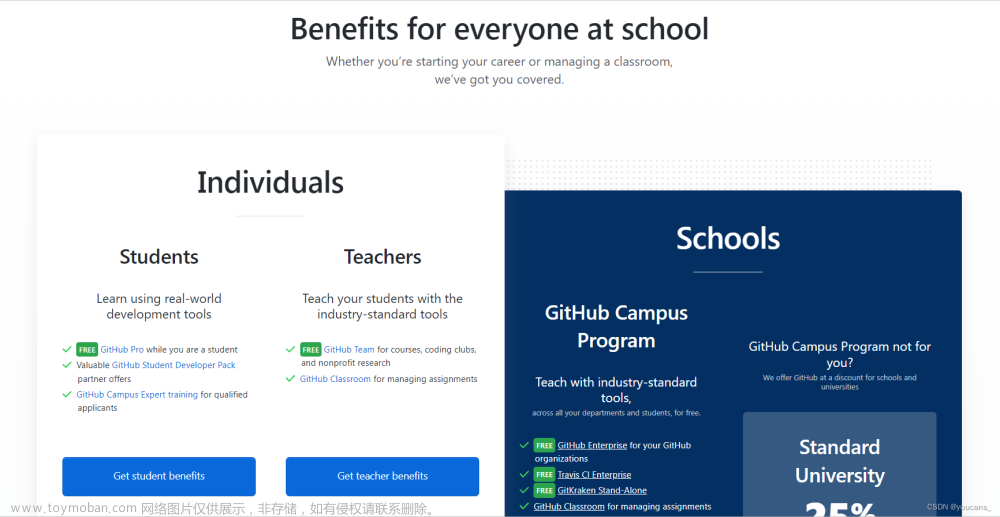
(2)在表单中用英文填写邮箱,学校,用途。
注意,必须使用所填的大学的学校邮箱,并对学校邮箱进行验证。
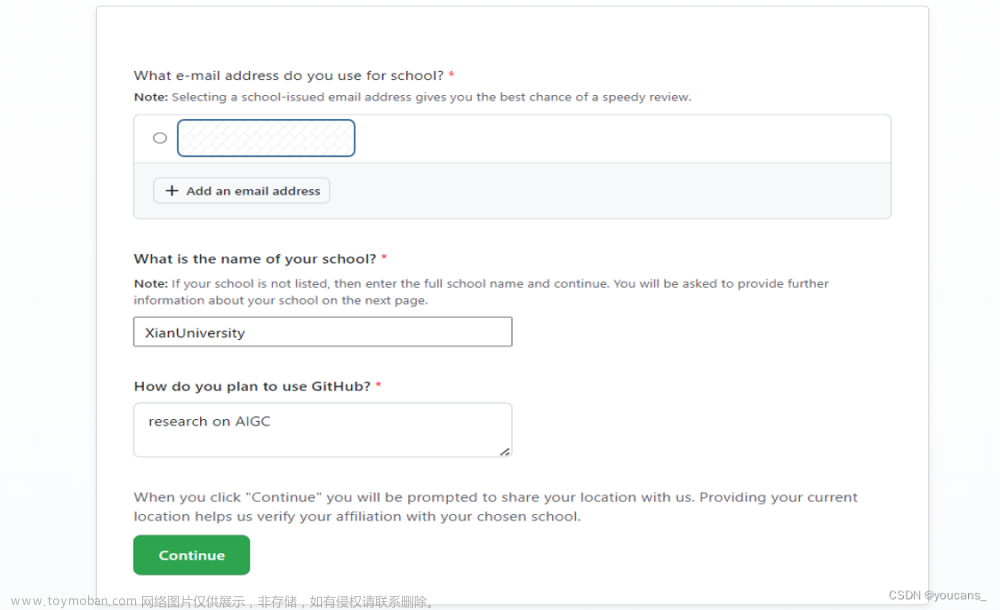
(3)进入学籍认证页面。需要用摄像头拍照,也可以上传照片。注意:
- 学籍证明中要包括学校名称和有效年度。学生卡上如果没有有效年度,可以在在学信网申请学籍认证。
- 可以在上传的照片中包含多个证明材料,如果原始材料不是英文的,可以在英文翻译内容旁边拍一张原始文档的照片。
- 推荐用摄像头拍照,也可以用手机拍张照片上传。
- 当前上网位置最好在学校里,至少在学校所在的城市。
GitHub 学生认证比较严格,如果验证失败会发送 Rejected 邮件,在 GitHub 消息中也会给出提示。
只要你确实是学生身份,拥有学校邮箱,按照要求提交材料、修改材料,就肯定会被通过的。
2.3.2 GitHub Copilot 教师认证
认证入口: 【GitHub education】https://education.github.com/benefits
操作步骤:
(1)登录 GitHub 账户后,进入 【GitHub education】 页面,选择 Get Teachers Benefits 按钮。
(2)在表单中用英文填写邮箱,学校,用途。
(3)进入教师身份认证页面,
可以使用教师资格证、工作证等,证件上需要有大学名称。可以在上传的照片中包含多个证明材料。如果原始文档不是英文的,可以在英文翻译内容旁边拍一张原始文档的照片。
通过 GitHub 学生/教师认证以后,会收到如下的通知,预留邮件中也会收到邮件。
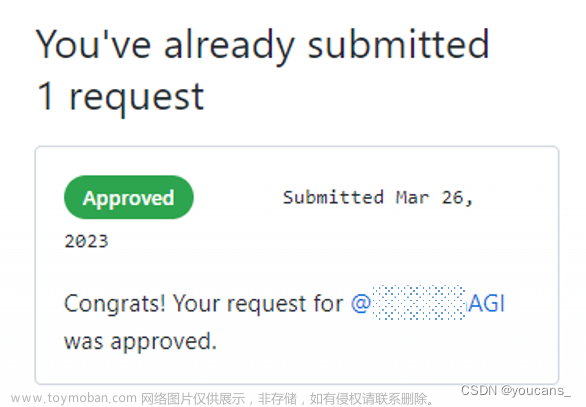
2.3.3 免费订阅 GitHub Copilot
通过 GitHub 学生/教师认证以后,按照本文 2.1 节订阅 GitHub Copilot 步骤时,系统会自动识别你的 GitHub 帐户符合免费订阅 Copilot 的标准,将跳过付款信息步骤,完成个人帐户订阅 Copilot。
如下图所示。
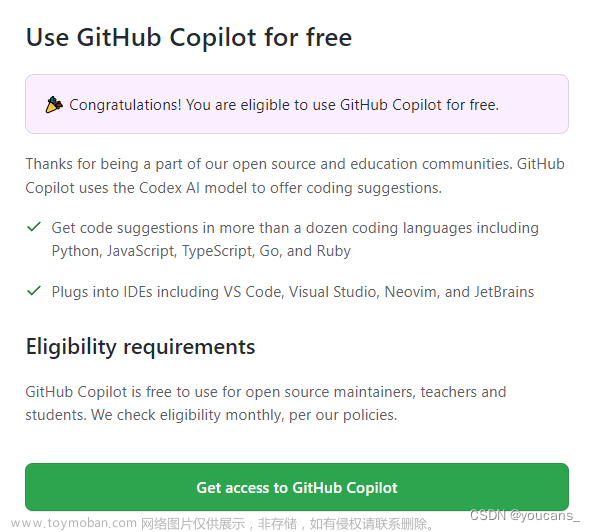
3. 在 PyCharm 中安装和使用 GitHub Copilot
使用PyCharm/JetBrains IDE,可以直接在编辑器中查看并合并来自 GitHub Copilot 的建议。
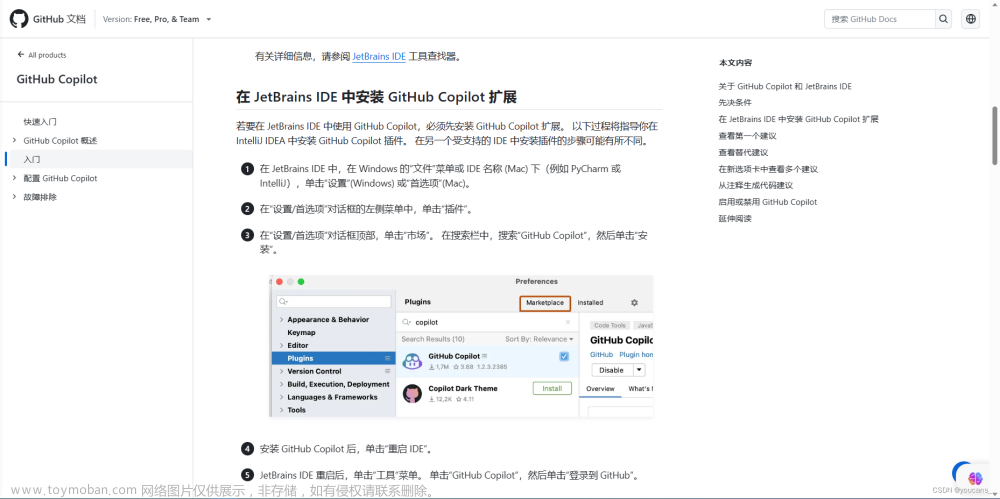
3.1 在 PyCharm 中安装 GitHub Copilot
3.1.1 安装 PyCharm
要在 PyCharm 中使用 GitHub Copilot,必须安装 PyCharm。
PyCharm是一种 Python IDE(Integrated Development Environment,集成开发环境),带有一整套可以帮助用户在使用Python语言开发时提高其效率的工具,比如调试、语法高亮、项目管理、代码跳转、智能提示、自动完成、单元测试、版本控制。此外,该IDE提供了一些高级功能,以用于支持Django框架下的专业Web开发。
pycharm windows版本下载地址:https://www.jetbrains.com/pycharm/download/#section=windows
下载社区版本(Community),专业版(Professional) 需要收费。
目前最新版本 2023-March 的推荐系统需求:
- 64bit Microsoft Windows 11, 10, 8
- 2GB free RAM, 8GB system RAM recommended
- 2.5GB hard disk space, SSD recommended
- 1024*768 minimum screen resolution
- Python 2.7 or Python 3.5 or newer
下载后打开安装程序,一路向下就可以快速安装,具体过程在此不做赘述。
3.1.2 在 PyCharm安装 GitHub Copilot 扩展插件
在 PyCharm安装 GitHub Copilot 扩展插件。
-
在PyCharm 中,在 Windows 系统的“File” 或 Mac 系统的 IDE 名称下,单击“Setting”(Windows) 或“Preference”(Mac)。
-
如下图所示,在“Setting”(Windows) 或“Preference”(Mac) 对话框的左侧菜单中,单击“Plugins”。
-
在“Setting”(Windows) 或“Preference”(Mac) 对话框顶部,单击“Marketplace”。 在搜索栏中,搜索“GitHub Copilot”,然后单击“Install”安装。
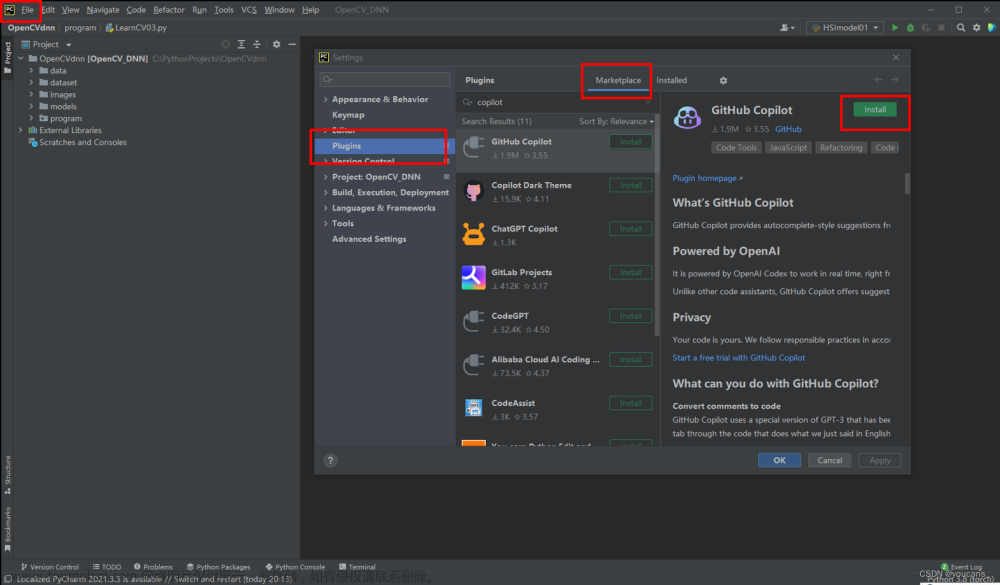
-
安装 GitHub Copilot 后,单击“重启 IDE”。
-
重启 Pycharm 后,单击“Tools”菜单,如下图所示,在"Tools" 下拉菜单中就可以看到 “GitHub Copilot” 选项。单击 “Login to GitHub” 登录 GitHub。
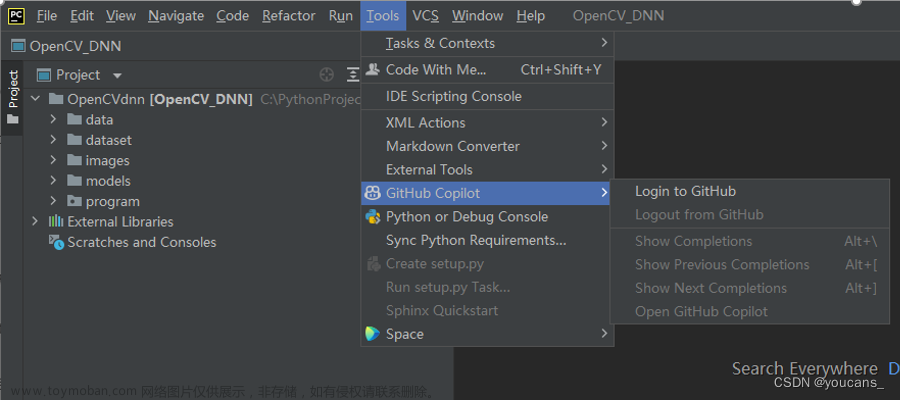
- 首次登陆时系统会提示登录 GitHub 并进行授权,如下图所示。 在“Sign in to GitHub”对话框中,需要复制设备代码并打开设备激活窗口,请单击“Copy and Open” 按键。
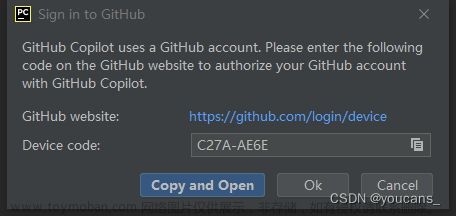
- 设备激活窗口将在浏览器中打开。 粘贴设备代码,然后单击“继续”。
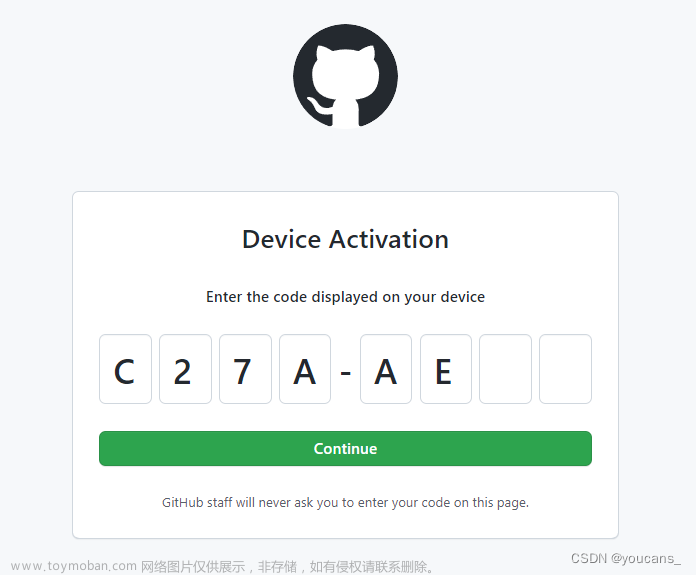
- GitHub 将请求 GitHub Copilot 所需的权限。 若要批准这些权限,请单击“授权 GitHub Copilot 插件”。
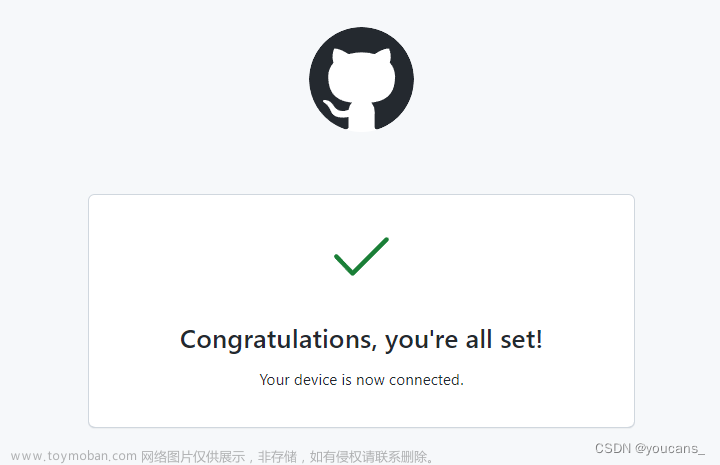
- 权限获得批准后,JetBrains IDE 将显示确认。 要开始使用 GitHub Copilot,请单击“确定”。
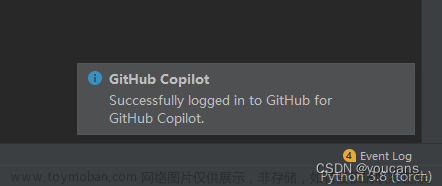
现在,在 PyCharm右下方状态栏中,就会出现一个 GitHub Copilot 的小猪嘴,表示登录状态!
3.2 在 PyCharm 中使用 GitHub Copilot
GitHub Copilot 为多种语言和各种框架提供了建议,但特别适用于Python、JavaScript、TypeScript、Ruby、Go、C# 和 C++。
以下示例是用 Python 编写的,其他语言的工作原理也类似。
- 在 PyCharm 中,创建一个新的 python(*.py)文件。
- 在 Python 文件中,键入注释或代码后,GitHub Copilot 将自动以灰色文本建议整个函数正文,如下所示。
- 如果要接受 Copilot 的建议,请按
Tab键。 - 如果不接受建议,请按
Esc键,或者不需要任何操作,只要继续输入内容,GitHub Copilot 将继续根据上下文补全代码。 - 您可以选择查看 Copilot 的其它建议(如果有),Windows 系统使用
Alt+]查看下一个建议,Alt+[查看上一个建议。
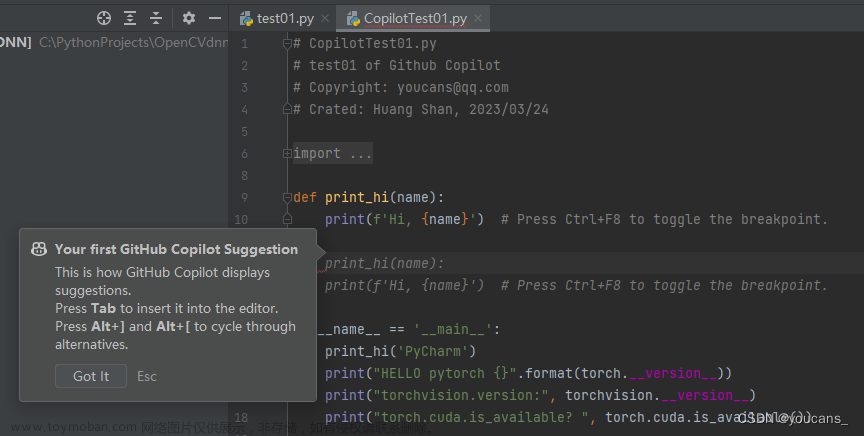
说明:
- PyCharm 右下方状态栏中,红色箭头和圆圈位置标出的就是 GitHub Copilot 的小猪嘴,表示开启 GitHub Copilot 插件。
- 不论是编写代码中的注释,还是一句执行代码,或是一个代码块、一个函数,GitHub Copilot 都会随着你的输入过程,不断提供代码补全建议。
- 上图中的每一行代码,实际上都是由 GitHub Copilot 进行代码补全的。当然 GitHub Copilot 也可能猜错你打算写的代码,但只要你继续输入,它就会给出新的建议。
- 对于任何给定的输入,GitHub Copilot 可能会提供多种建议。您可以选择要使用的建议,也可以拒绝所有建议。
- 用户可以启用或禁用 GitHub Copilot,单击 PyCharm 右下方状态栏中的状态图标(小猪嘴)选择启用或禁用 GitHub Copilot 的建议 。
更多使用方法,可以参阅:
-
【GitHub Copilot 入门教程】 :Getting started with GitHub Copilot in Visual Studio Code
-
【GitHub Copilot 配置指南】:Configuring GitHub Copilot in Visual Studio Code
4. 注意事项
使用 GitHub Copilot 插件编写代码时,需要注意以下几个方面:
-
Copilot 的运行状态:在使用 GitHub Copilot 时,因为其是基于人工智能的技术,所以它需要一定的时间来学习和优化使用者的习惯和编程语言的规则。因此,在 Copilot 的初始阶段,其功能可能会受到影响,并且可能会出现一些错误、偏差或不准确的代码片段。但是随着时间的推移,Copilot 会不断学习和成长,提供更准确、高效的建议和代码片段。
-
代码自动补全的限制:虽然 Copilot 可以根据已有的上下文为用户提供自动补全的建议,但这些建议并不总是正确或最优的。因此,在使用 Copilot 的过程中,需要注意对自动补全建议的审核和校验,并进行必要的修改和调整。
-
代码的修改和自定义:虽然 Copilot 可以自动生成符合编程语言的代码片段,但在实际使用过程中可能需要根据具体需求进行代码的修改和自定义。为了保持代码的正确性和可读性,我们需要在修改代码时小心谨慎,并注重代码的可维护性和可扩展性。
-
工程任务的优化:虽然 Copilot 可以提高代码编写的效率和质量,但对于一些复杂的工程任务,我们需要谨慎思考任务的实现方式并优化代码的逻辑和结构,以达到更高效和可维护。
 文章来源:https://www.toymoban.com/news/detail-446451.html
文章来源:https://www.toymoban.com/news/detail-446451.html
版权声明:
欢迎关注【AIGC使用教程】 专栏
转发请注明原文链接:【AIGC使用教程】GitHub Copilot 免费注册及在 PyCharm 中的安装使用
Copyright 2023 youcans, XUPT
Crated:2023-04-15文章来源地址https://www.toymoban.com/news/detail-446451.html
到了这里,关于【AIGC使用教程】GitHub Copilot 免费注册及在 PyCharm 中的安装使用的文章就介绍完了。如果您还想了解更多内容,请在右上角搜索TOY模板网以前的文章或继续浏览下面的相关文章,希望大家以后多多支持TOY模板网!